Professional Email: додавання в програмі Thunderbird
Add your Professional Email to Thunderbird using your server and port settings. We recommend using the account detection tool; if it doesn't work, you can use these settings to add your email account. (Add your email to Thunderbird using the auto discovery tool.)
- Введіть настройки IMAP SSL:
Ім’я хоста сервера Порт SSL/TSL Автентифікація Вхідна пошта (IMAP) imap.secureserver.net 993 SSL Звичайний пароль Вихідна пошта (SMTP) smtpout.secureserver.net 465 АБО 587 SSL Звичайний пароль Ім'я користувача Адреса Professional Email - Виберіть Тестувати знову.
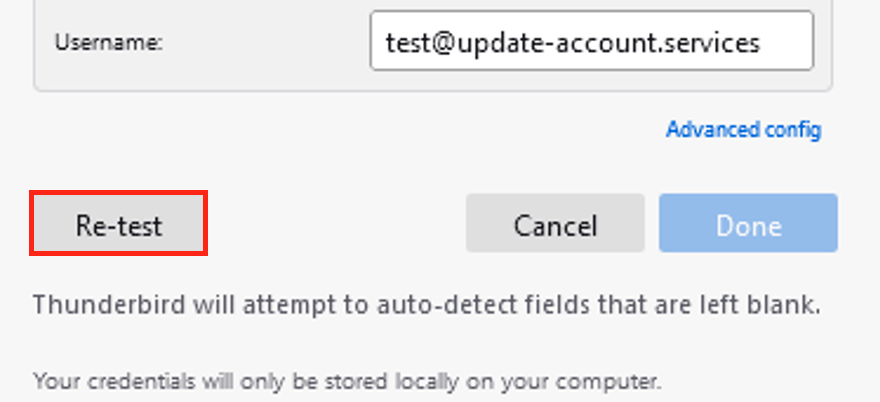
- Натисніть Готово. Розпочнеться завантаження вашого облікового запису пошти в Thunderbird.
To confirm your email was added correctly, send yourself an email, and then respond to it using Thunderbird. If Thunderbird can't verify your email account, please contact a GoDaddy Guide. Go to Transfers